Apelați panoul utilizând tasta U de pe tastatură.
Ar trebui să avem următorul meniu.
Să ne uităm mai în detaliu.
Deci, primul element este responsabil pentru alegerea formei. Cale. Pixeli. ceea ce înseamnă că puteți transforma oricare formă imediat pe loc, fără a mai fi tradus ulterior într-un format raster.
În continuare este punctul de a alege umplerea unei forme arbitrare, precum și conturul acesteia.
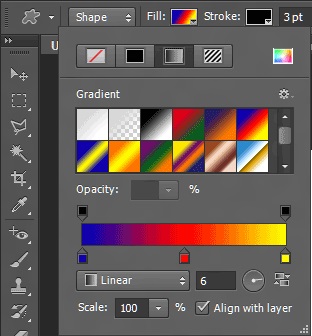
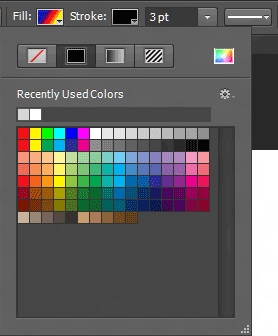
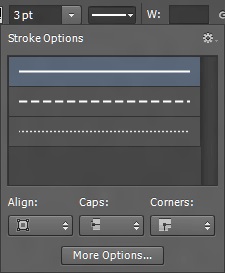
Astfel, setați culoarea, opacitatea, cursa și alți parametri ai instrumentului. Există, de asemenea, opțiuni pentru afișarea de lovituri, cum ar fi linii punctate, aliniere, etc.
Dacă doriți, puteți specifica întotdeauna înălțimea și lățimea obiectului pentru prelucrare ulterioară.
Următoarele trei elemente afectează sortarea și alinierea formei în raport cu alte componente.
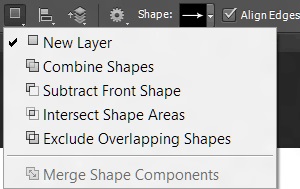
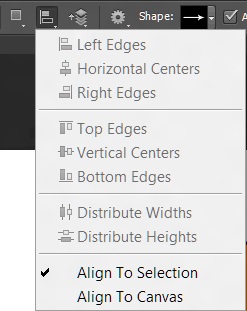
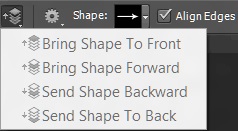
Luați în considerare meniul superior din bara de instrumente făcând clic pe pictograma obiectului în sine.
Următoarele sunt elementele cu selectarea anumitor seturi de subiecte.
Articole similare
Trimiteți-le prietenilor: